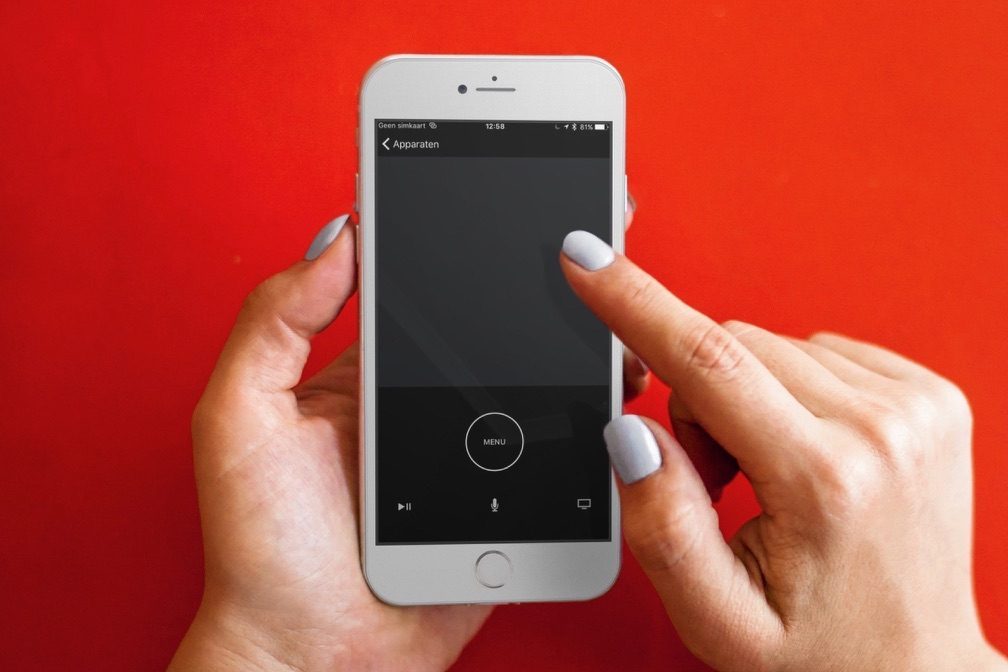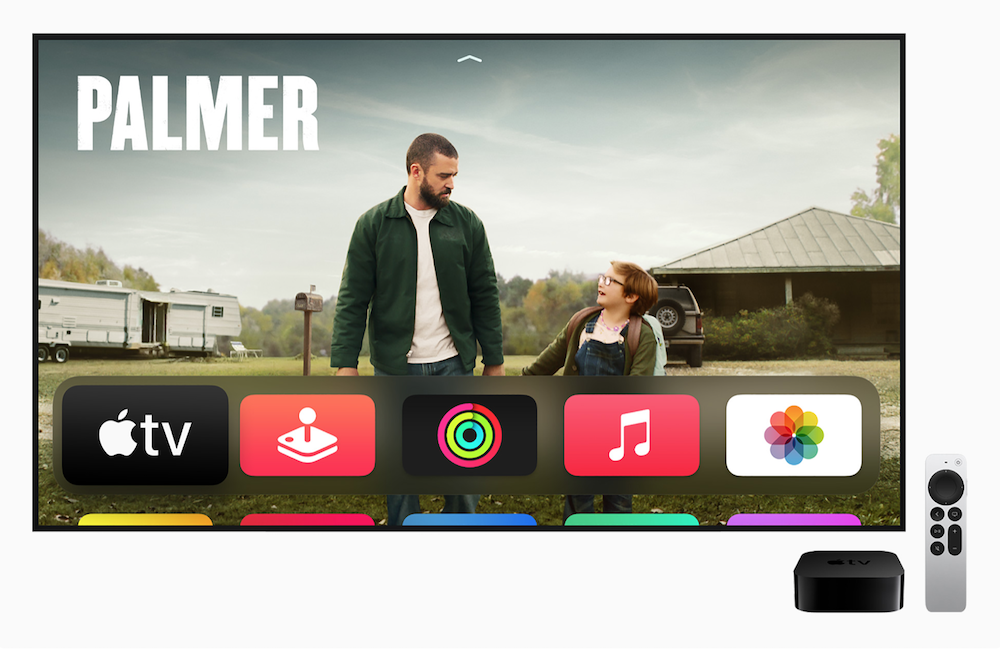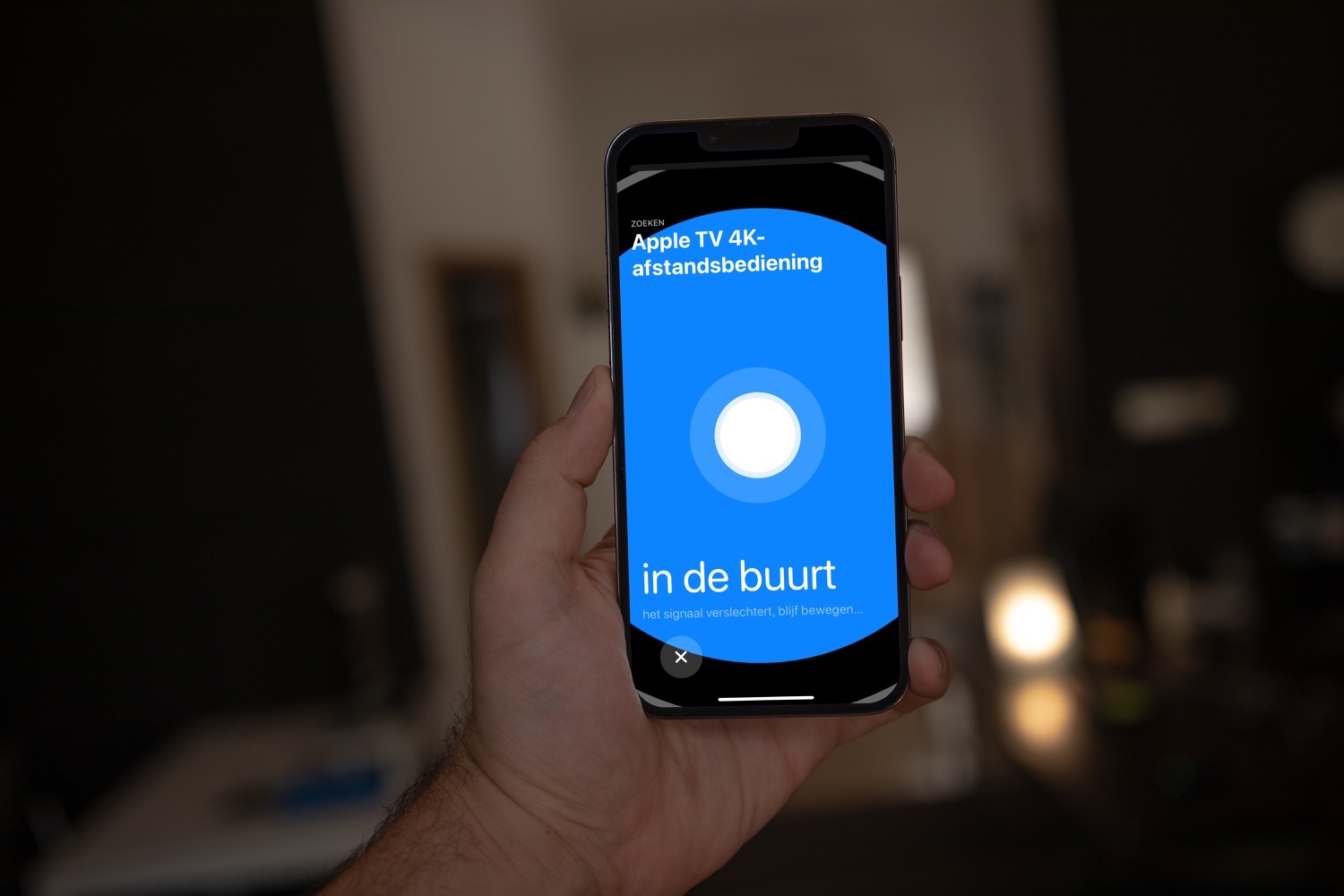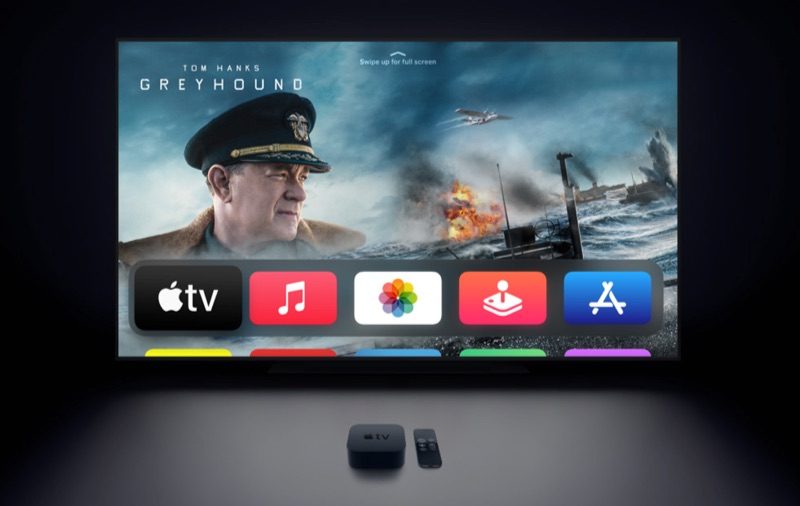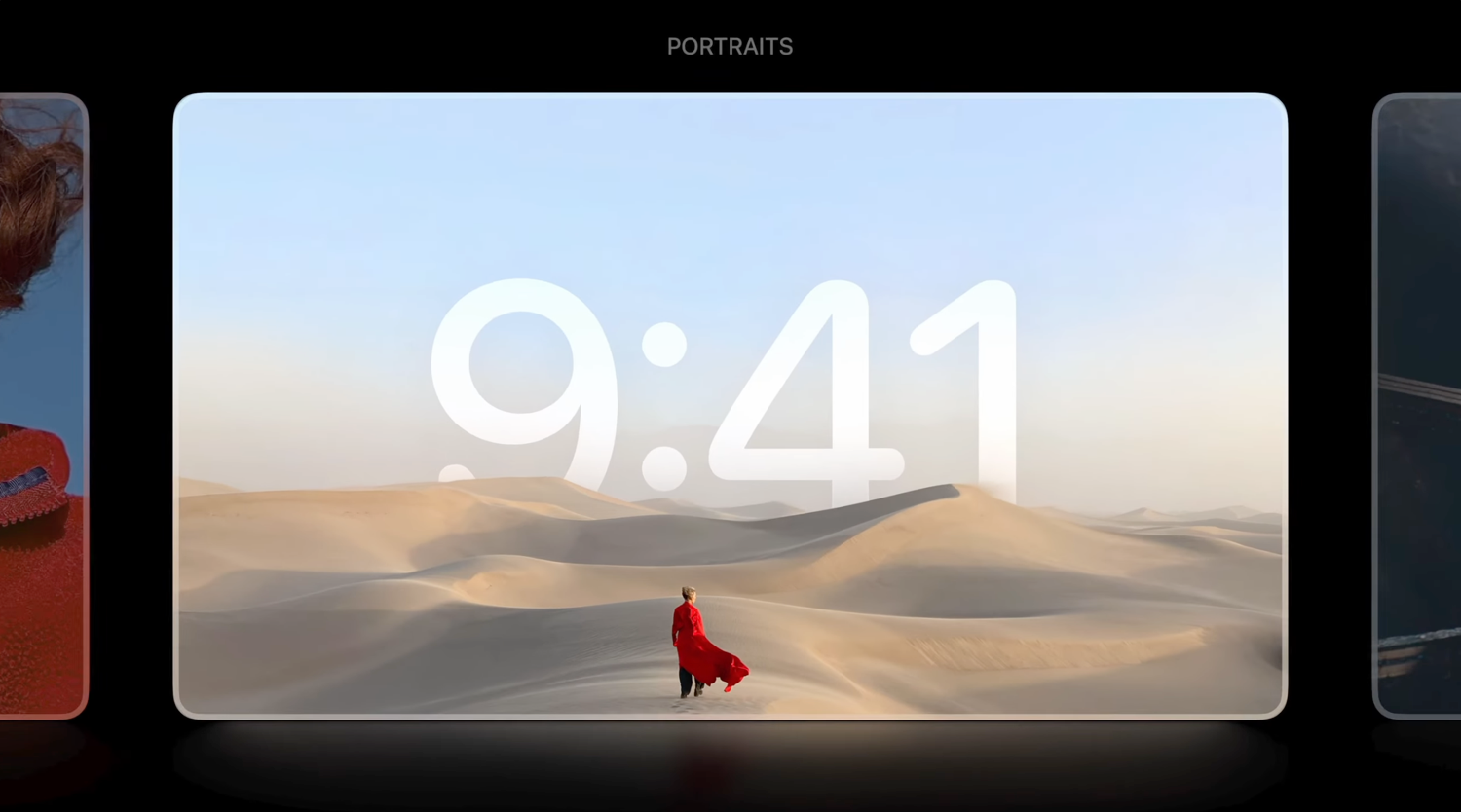Bluetooth-toetsenbord met Apple TV
Teksten intikken op de Apple TV gaat veel makkelijker als je een Bluetooth-toetsenbordje gebruikt. Het intikken van wachtwoorden en zoektermen gaat daardoor een stuk sneller. Deze tip legt uit hoe je je Bluetooth-toetsenbord met de Apple TV koppelt. Je hebt hiervoor een Apple TV nodig en een geschikt Bluetooth-toetsenbord, bijvoorbeeld Apple’s Magic Keyboard (€99 in de Apple Store).
Toetsenbord koppelen aan Apple TV (4e generatie en nieuwer)
Om een draadloos Bluetooth-toetsenbord aan de vierde generatie Apple TV of nieuwer te koppelen, heb je minstens tvOS 9.2 nodig. In de meeste gevallen is het daarom niet nodig je Apple TV te updaten, want vrijwel alle versies zijn geschikt.
Het koppelen van een toetsenbord is daarna een fluitje van een cent:
- Open de Instellingen-app op je Apple TV.
- Ga naar Afstandsbedieningen en apparaten.
- Kies in het volgende scherm de optie Bluetooth.
- Zorg er voor dat je toetsenbord vindbaar is en de fysieke schakelaar aan staat.
- Het toetsenbord verschijnt onder het rijtje Andere apparaten.
- Selecteer het toetsenbord en de koppeling wordt tot stand gebracht.
Toetsenbord koppelen aan Apple TV (3e generatie en ouder)
Ook op de oudere Apple TV’s is het mogelijk om een Bluetooth-toetsenbord te koppelen. De instelling hiervan verloopt net even anders dan bij nieuwere modellen. Om een Bluetooth-toetsenbord te koppelen, volg je deze stappen:
- Installeer de meest recente software. Je voert de update uit via Instellingen > Algemeen > Software-update.
- Nu gaan we het Bluetooth-toetsenbord koppelen. Ga hiervoor naar Instellingen > Algemeen > Bluetooth.
- De Apple TV gaat op zoek naar Bluetooth-apparaten. Zorg dat je Bluetooth-toetsenbord is ingeschakeld en herkenbaar is.
- Lukt de verbinding niet? Controleer dan of het toetsenbord is verbonden met een ander apparaat; verbreek deze verbinding.
- Kies het toetsenbord uit de lijst met gevonden apparaten.
- Er verschijnt een 4-cijferige code op het tv-scherm. Tik deze in op je toetsenbord en druk op Enter.
- Het toetsenbord is nu gekoppeld aan de Apple TV.
Je kunt vanaf nu met het toetsenbord makkelijker teksten intikken, zoekopdrachten geven, wachtwoorden invoeren en opdrachten selecteren met de pijltjestoetsen. Ook kun je een keuze makkelijk bevestigen voor op de Enter-toets te drukken.
Een andere manier om sneller wachtwoorden in te tikken is via Apple’s Remote-app.
Bekijk ook:
Taalfout gezien of andere suggestie hoe we dit artikel kunnen verbeteren? Laat het ons weten!
Apple TV
De Apple TV is Apple's kleine kastje voor aan je televisie, waarmee je video's kan kijken, gebruik kan maken van streamingdiensten als Netflix en Videoland, games kan spelen en foto's en video vanaf je iPhone, iPad en Mac kan afspelen op je televisie met AirPlay. De Apple TV is een woninghub voor HomeKit en wordt geleverd met de Siri Remote. Haal meer uit je Apple TV met deze mogelijkheden. Met handige tips en meer om de functies van je Apple TV te ontdekken. Het nieuwste model is de Apple TV 4K uit 2022. Voor de beste prijzen lees je ons artikel over een Apple TV kopen.

- Alles over de Apple TV 4K 2022
- Review Apple TV 4K 2022
- Alles over de Apple TV-modellen
- Alles over de Siri Remote
- Apple TV kopen
- Beste Apple TV-apps
- Screensavers op Apple TV
- Apple TV als HomeKit-hub gebruiken
- Televisiekijken op de Apple TV
- Apple TV herstarten
- Apple TV updaten
- Waarom een Apple TV met 4K en HDR?
- Welke Apple TV heb ik?
- Review Apple TV 4K
- Apple TV's vergelijken
- Apple TV handleiding